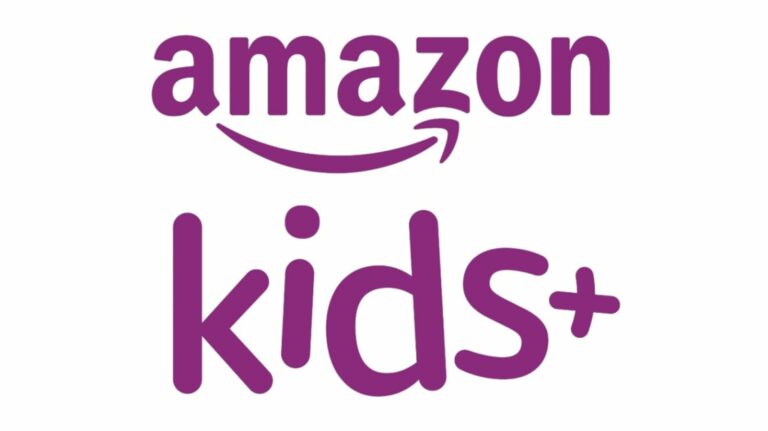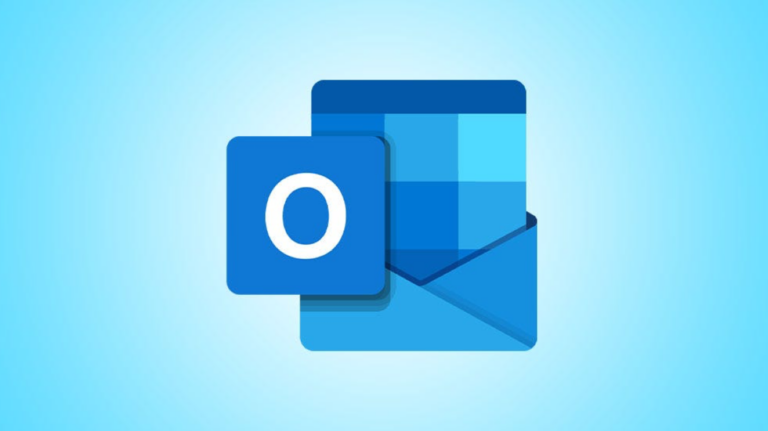Как настроить уведомления для приложений Android

В отличие от iPhone, Android позволяет приложениям отправлять уведомления на ваше устройство без разрешения. Вы можете отказаться или настроить, какие уведомления вы будете получать. Мы покажем вам, как это сделать.
Что такое каналы уведомлений Android?
Приложения Android организуют свои уведомления в «каналы». В приложении для социальных сетей может быть канал для «лайков» и отдельный канал для комментариев. Это зависит от разработчиков, поэтому некоторые приложения делают это лучше, чем другие.
Программы для Windows, мобильные приложения, игры - ВСЁ БЕСПЛАТНО, в нашем закрытом телеграмм канале - Подписывайтесь:)
Эти каналы позволяют точно настроить тип уведомлений, которые вы хотите получать от приложения, не выключая все уведомления. Есть два метода настройки каналов.
Отрегулируйте уведомления в настройках Android
Для первого метода проведите пальцем вниз от верхнего края экрана (один или два раза, в зависимости от вашего устройства) и коснитесь значка шестеренки, чтобы перейти в настройки.

Затем выберите «Приложения и уведомления» или просто «Уведомления».

Нажмите «Посмотреть все». [Number] Приложения »или« Настройки приложения ».

Найдите приложение, для которого вы хотите настроить уведомления, и выберите его.

Теперь выберите «Уведомления». Для устройств Android 12+ этот шаг не требуется.

Вверху вы увидите возможность включить или отключить все уведомления, но внизу вы увидите все каналы уведомлений. Включите или выключите любой из желаемых каналов.

Чтобы сделать еще один шаг вперед, вы можете настроить способ представления этих уведомлений. Коснитесь названия канала уведомлений.

Здесь вы можете решить, хотите ли вы, чтобы уведомления с этого канала звонили или вибрировали на ваш телефон, молчали или всплывали на экране.

Действия с уведомлением
Что делать, если появляется уведомление, и вы хотите предотвратить дальнейшие действия в будущем? Второй метод позволяет вам незамедлительно принять меры к уведомлению. Нажмите и удерживайте уведомление, пока не появится меню.

Теперь выберите «Отключить уведомления». Это не выключится все уведомления.

Меню будет перемещаться вверх с выделенным соответствующим каналом уведомления. Вы можете просто выключить его.

Когда закончите, нажмите «Готово».

Теперь вы будете получать уведомления только о том, что вам действительно интересно. Хотя уведомления Android поначалу могут показаться ошеломляющими, инструменты всегда под рукой. чтобы взять их под контроль.
Программы для Windows, мобильные приложения, игры - ВСЁ БЕСПЛАТНО, в нашем закрытом телеграмм канале - Подписывайтесь:)